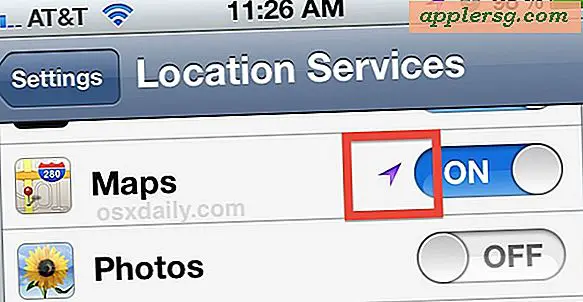Hoe de standaard Apple Pay Credit Card op iPhone te wijzigen

Apple Pay zal standaard de eerste creditcard of creditcard gebruiken die is toegevoegd aan een iPhone voor aankopen, zelfs als u meerdere kaarten heeft toegevoegd. Uw eerste kaart is mogelijk niet het account dat u als standaardrekening wilt gebruiken, dus sommige gebruikers willen mogelijk de standaardkaart in Apple Pay wijzigen.
Het omschakelen van de standaard laadpas is een heel eenvoudige aanpassing, maar wordt vaak over het hoofd gezien omdat de wijziging wordt aangebracht in de app Instellingen en niet in Passbook, waar de kaarten daadwerkelijk worden opgeslagen en voor aankopen worden opgeroepen.
Hoe de Apple Pay Default Card op iPhone te veranderen
- Open Instellingen op de iPhone en ga naar "Passbook & Apple Pay"
- Zoek onder de sectie Kaarten naar de instellingen voor "transactie-instellingen" en tik op "Standaard kaart"
- Selecteer de kaart die u wilt gebruiken als standaard voor Apple Pay-transacties op de iPhone en Apple Watch

Wat naast 'Standaardkaart' wordt weergegeven, is de standaardinstelling voor Apple Pay-transacties die met die iPhone en gesynchroniseerde Apple Watch zijn gedaan. Er is geen bevestiging nodig, zolang de kaart al is geactiveerd om met Apple Pay te werken, is het goed om te gaan en worden de standaardkosten in rekening gebracht voor toekomstige Apple Pay-aankopen in winkels of online.
Als u niet tevreden bent met de lijst, kunt u altijd het eenvoudige proces doorlopen om een nieuwe kaart toe te voegen aan Apple Pay of kaarten verwijderen die u niet op de lijst wilt.
Terwijl u zich in die instellingen bevindt, wilt u misschien ook het standaard verzendadres, het standaard e-mailadres en het standaard telefoonnummer controleren of wijzigen. Die gegevens zijn minstens de moeite waard om dubbel te controleren om er zeker van te zijn dat ze juist zijn en dat de dingen gaan waar je wilt, vooral als je ooit een aankoop van Apple hebt laten verzenden naar verschillende adressen in het verleden (zoals werk en thuis), als u bent verhuisd sinds u Apple Pay gebruikt, of als u meerdere adressen hebt die zijn gekoppeld aan de creditcards en betaalpassen of een Apple-account.